Tukaj je zadnja revizija Applovega namiznega operacijskega sistema za računalnike Macintosh. Tukaj je opis nastavitve v računalniku Mac.
Tukaj je zadnja revizija Applovega namiznega operacijskega sistema za računalnike Macintosh. Pred nekaj meseci smo vam pokazali kako nastaviti konfiguracijo dvojnega zagona če vas zanima preizkušanje predogledov. Nadgradnja vključuje številne funkcije, ki se osredotočajo na to, da je vaš Mac pametnejši, enostavnejši za uporabo in vzdrževanje. Zdaj lahko z Apple Watch odklenete Mac na podprtih modelih.
Sierra vključuje samodejno upravljanje shranjevanja, brisanje in premikanje pogosto dostopnih datotek v iCloud, Apple Pay v spletu, predvajalnik slik v sliki in univerzalni odložišče. Namizje lahko sinhronizirate tudi z drugimi računalniki Macs, na katerih se izvajajo Sierra in Apple naprave iOS 10. Največji dodatek je podpora Siri; the iOS digitalni asistent lahko zdaj uporabljate na vašem Macu. V tem članku vam prikazujemo, kako pripraviti svoj Mac za nadgradnjo.
Pripravite svoj Mac za MacOS Sierra različice 10.12
Preden lahko nadgradite na Sierro, morate preveriti, ali je vaš Mac podprt. MacOS 10.12 pusti Macintosh modele, ki segajo že leta 2009. To je zato, ker nekatere naprave morda ne podpirajo določenih tehnologij Bluetooth in okvirov OS X, kot je nova kovina za obdelavo specifičnih zmogljivosti GPU-ja. Če želite preveriti model računalnika Mac, kliknite ikono Appleov meni> O tem Macu nato izberite Pregled zavihek. Tudi če je vaš Mac podprt, boste morda želeli natančno razmisliti, ali je nadgradnja vredna, saj nekatere funkcije zahtevajo novejše modele.

Ko ugotovite, ali je vaš Mac zmožen zagnati Sierro, boste morda želeli opraviti nekaj predpisanih nalog; na primer zagotovite, da imate dovolj prostega prostora, varnostno kopirajte svoj Mac in posodabljajte aplikacije, preden začnete z nadgradnjo. Mac OS Sierra je na voljo 4,7 GB, zato želite zagotoviti, da imate dovolj prostora za shranjevanje datoteke za prenos in obdržite varnostno kopijo za prihodnje namene. Če obstajajo stare aplikacije ali datoteke, ki jih ne potrebujete, ki morda zavzemajo prostor; jih bodisi izbrišite bodisi jih varnostno kopirate na zunanji pogon. Preden začnete z nadgradnjo, preverite tudi morebitne posodobitve App Store. Bodite prepričani, da si oglejte naš članek o navodilih za uporabo Časovni stroj za varnostno kopiranje vašega Maca.
Prenesite in namestite MacOS Sierra
Zdaj, ko ta opravila ne bodo več, smo pripravljeni namestiti MacOS Sierra. Zaženite App Store v Dock-u in nato kliknite Download. Če se Sierra v trgovini ne prikazuje kot predstavljena aplikacija, jo poiščite z iskalnim poljem.
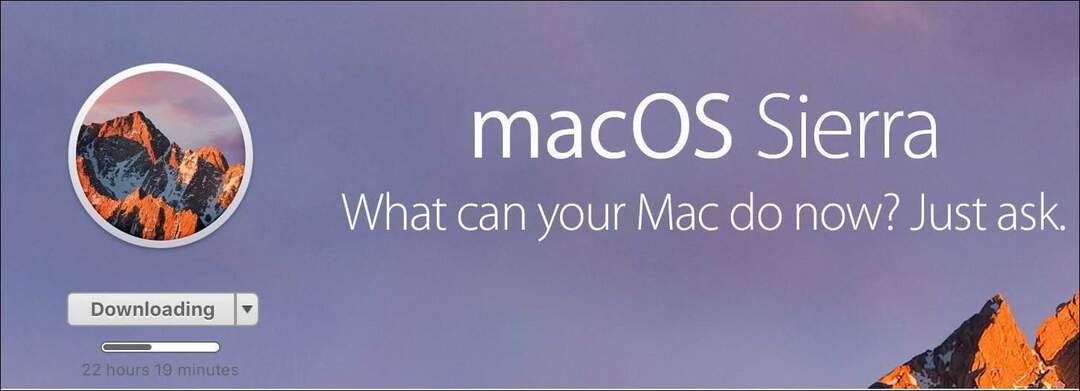
Prenos lahko traja nekaj časa, odvisno od hitrosti internetne povezave. Če imate težave pri prenašanju, poskusite preklopiti na Googlov javni DNS. Opažam, da pomaga pri prenosih iz App Store.
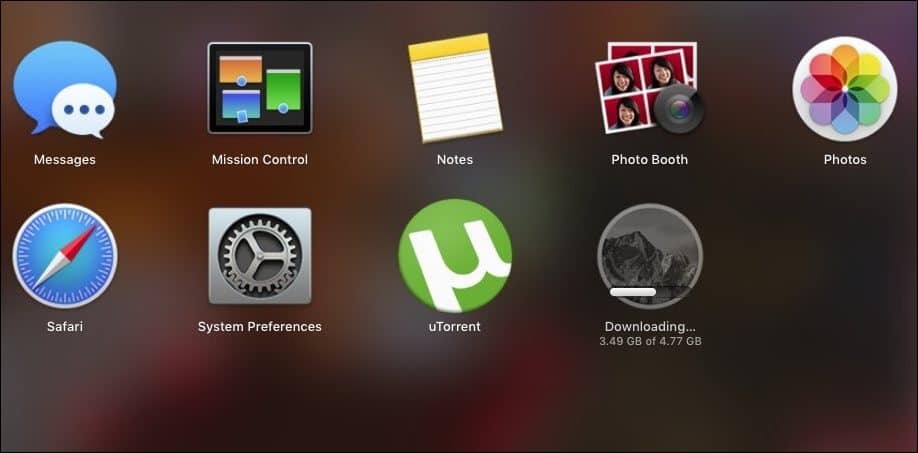
Ko je prenos končan, lahko aplikacijo najdete v mapi Prenosi. Če želite ohraniti varnostno kopijo za prihodnje potrebe ali posodobiti dodatne Mace, kopirajte namestitveni program na drugo mesto. Zaženite namestitveni program in kliknite Nadaljuj.
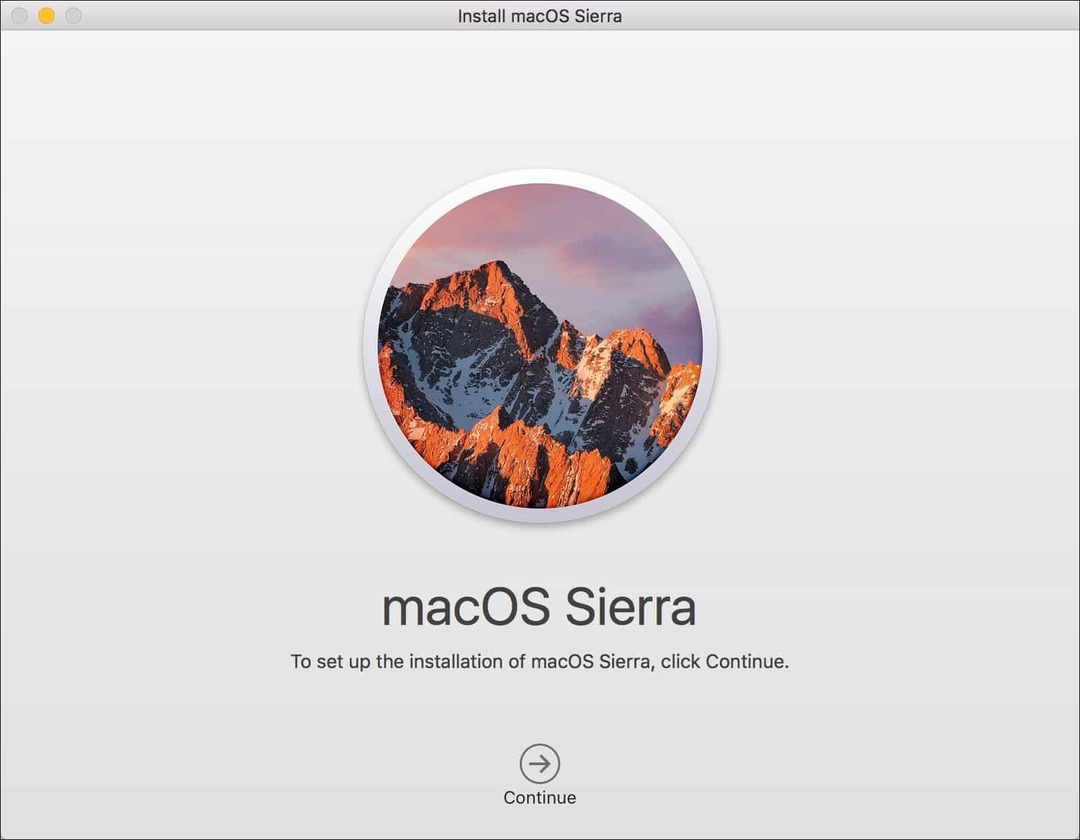
Sprejmite licenčno pogodbo za končnega uporabnika in izberite pogon, na katerega želite namestiti Sierra. Namestitveni program bo znova zagnal vaš Mac, nato pa dokončal namestitev. Po končani namestitvi lahko preverite posodobitve App Store.
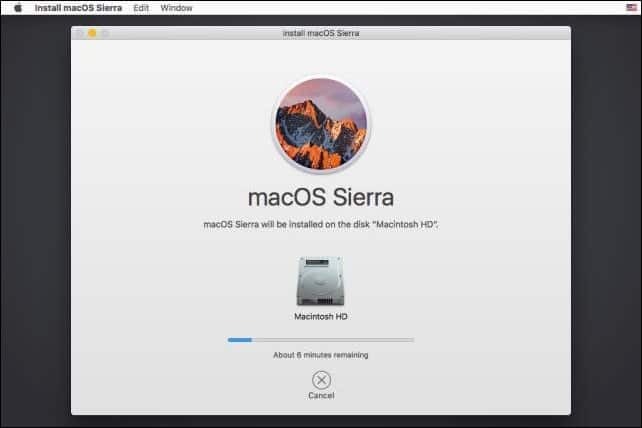
To je to! Če želite preizkusiti Siri, se prepričajte, da ste povezani z internetom, nato pritisnite Fn + presledek tipko ali kliknite Siri v vrstici Dock ali v meniju. Povejte nam, kaj menite o posodobitvi.


